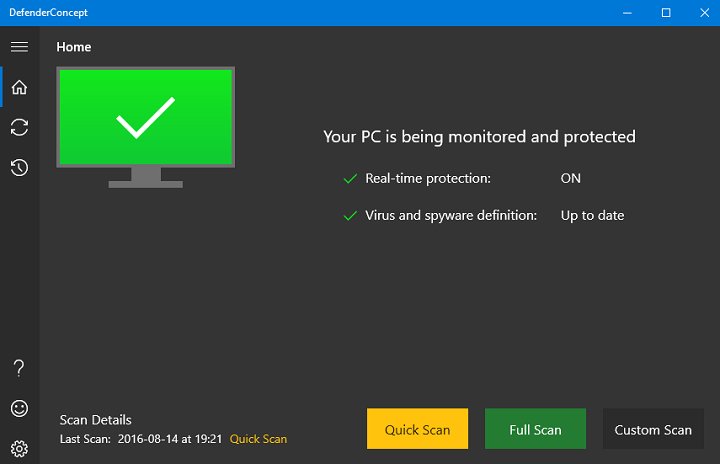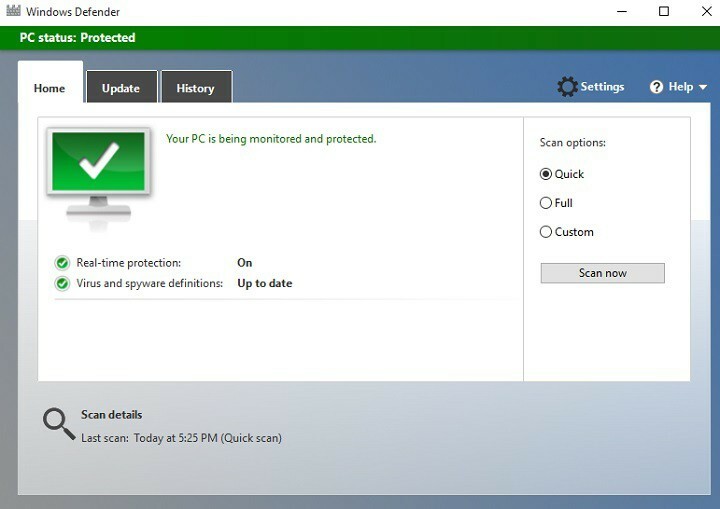- विंडोज सुरक्षा कभी-कभी अप्रत्याशित त्रुटियों को ट्रिगर करती है, कुछ ऐप्स को ब्लॉक करती है या बग के कारण टूट सकती है।
- अपने पीसी को पुनरारंभ करने से कभी-कभी समस्या को ठीक करने में मदद मिल सकती है, लेकिन यदि ऐसा नहीं होता है, तो आपको अधिक समस्या निवारण तकनीकों का उपयोग करने की आवश्यकता होगी।
- हालाँकि ऐप विंडोज 11 में डिफ़ॉल्ट रूप से सक्षम है, आपको समस्या को ठीक करने के लिए विंडोज सुरक्षा को फिर से स्थापित करने की आवश्यकता हो सकती है।

- विरोधी चोरी समर्थन
- वेब कैमरा सुरक्षा
- सहज सेटअप और UI
- बहु मंच समर्थन
- बैंकिंग-स्तरीय एन्क्रिप्शन
- कम सिस्टम आवश्यकताएँ
- उन्नत एंटी-मैलवेयर सुरक्षा
एक एंटीवायरस प्रोग्राम को तेज़, कुशल और किफ़ायती होने की आवश्यकता है, और यह सब कुछ है।
विंडोज 11 के साथ, आपको विंडोज सिक्योरिटी को अलग से डाउनलोड और इंस्टॉल करने की जरूरत नहीं है, क्योंकि यह ओएस के साथ बिल्ट-इन आता है।
विंडोज सिक्योरिटी वह सूट है जो विंडोज के साथ बिल्ट-इन आता है। इसलिए, जब आप विंडोज 11 इंस्टॉल करते हैं, तो यह अपने आप इंस्टॉल हो जाता है। यह Microsoft द्वारा सबसे प्रभावी सुरक्षा समाधानों में से एक साबित होता है।
इसमें माइक्रोसॉफ्ट डिफेंडर एंटीवायरस नामक एक एंटीवायरस प्रोग्राम शामिल है जिसे विंडोज 10 के पुराने संस्करणों में विंडोज डिफेंडर सुरक्षा केंद्र के रूप में जाना जाता था।
आपके पीसी को वायरस और मैलवेयर के हमलों से रीयल-टाइम सुरक्षा के साथ अधिकांश स्थितियों में ऐप काफी अच्छा काम करता है।
हालाँकि, ऐप समस्याओं से ग्रस्त है, उदाहरण के लिए, जब आप ऐप लॉन्च करने का प्रयास करते हैं तो यह कभी-कभी खुलने में विफल हो सकता है या काम नहीं कर सकता है।
आप पहले जांचना चाहेंगे यदि विंडोज डिफेंडर ऐप बंद है और यदि इसे सक्षम करना समस्या को ठीक करने में मदद कर सकता है।
लेकिन, अगर विंडोज सुरक्षा अभी भी काम नहीं कर रही है, तो ऐसे मामलों में, आपको अपने विंडोज 11 पीसी पर ऐप को फिर से इंस्टॉल करना पड़ सकता है।
इससे पहले कि हम समाधानों पर आगे बढ़ें, आइए समझते हैं कि विंडोज 11 पर विंडोज सुरक्षा ऐप कैसे डाउनलोड किया जाए, जब यह खुलने में विफल हो।
मैं विंडोज 11 पर विंडोज सुरक्षा कैसे प्राप्त करूं?
ज्यादातर मामलों में, आपको विंडोज़ सुरक्षा के घटकों को फिर से सेटिंग ऐप से वापस एक्सेस करने के लिए सक्षम करने की आवश्यकता होती है। यहां विंडोज डिफेंडर को सक्षम करने का तरीका बताया गया है:
- दबाएं जीत + मैं विंडोज़ खोलने के लिए शॉर्टकट कुंजी संयोजन समायोजन.
- पर क्लिक करें निजता एवं सुरक्षा बाईं तरफ।

- अगला, दाईं ओर, पर क्लिक करें विंडोज सुरक्षा.

- अब, पर क्लिक करें विंडोज सुरक्षा खोलें दायीं तरफ।

- जैसे ही ऐप खुलता है, दाईं ओर सुरक्षा विकल्पों के माध्यम से टॉगल करें और सक्षम करें वास्तविक समय सुरक्षा.
- उदाहरण के लिए, पर क्लिक करें वायरस और खतरे से सुरक्षा.

- अगली स्क्रीन पर, नीचे स्क्रॉल करें और क्लिक करें सेटिंग्स प्रबंधित करें.

- अब, यहाँ जाएँ वास्तविक समय सुरक्षा और इसे चालू करें।

हालाँकि, अधिक विंडोज डिफेंडर घटक हैं और इसलिए, आप उनमें से प्रत्येक को उनकी सुविधाओं को सक्षम करने के लिए एक्सेस कर सकते हैं।
लेकिन, अगर आपके विंडोज 11 पीसी से विंडोज सिक्योरिटी ऐप गायब है, तो आपको इसे फिर से इंस्टॉल करना होगा।
निम्नलिखित अनुभाग में, हमने कुछ समाधान सूचीबद्ध किए हैं जो आपके विंडोज 11 डिवाइस पर विंडोज सिक्योरिटी को डाउनलोड और इंस्टॉल करने में आपकी मदद कर सकते हैं।
मैं विंडोज 11 में विंडोज सुरक्षा को कैसे पुनर्स्थापित करूं?
1. विंडोज पावरशेल का प्रयोग करें
1.1 Windows सुरक्षा ऐप इंस्टॉल करें
- पर राइट-क्लिक करें शुरू मेनू और चुनें विंडोज टर्मिनल (व्यवस्थापक).

- यह खुल जाएगा विंडोज पावरशेल व्यवस्थापक मोड में।
- अब, नीचे दिए गए आदेशों को एक-एक करके चलाएँ टर्मिनल और हिट प्रवेश करना प्रत्येक के बाद:
सेट-निष्पादन नीति अप्रतिबंधितGet-AppXPackage -AllUsers | Foreach {Add-AppxPackage -DisableDevelopmentMode -Register "$($_.InstallLocation)\AppXManifest.xml"}
- एक बार जब आप सफलता संदेश देखें, तो बंद करें पावरशेल और अपने पीसी को पुनरारंभ करें।
यह सभी ऐप्स के लिए विकास मोड को अक्षम कर देगा। अब, विंडोज सुरक्षा ऐप खोलने का प्रयास करें और इसे सामान्य रूप से काम करना चाहिए।
1.2 Windows सुरक्षा को सुधारें और पुनर्स्थापित करें
- पर राइट-क्लिक करें शुरू बटन और चुनें विंडोज टर्मिनल (व्यवस्थापक) मेनू से।

- नीचे दिए गए कमांड को कॉपी और पेस्ट करें टर्मिनल और हिट प्रवेश करना:
Get-AppxPackage Microsoft. SecHealthUI -सभी उपयोगकर्ता | रीसेट-Appxपैकेज
- एक बार जब आदेश सफलतापूर्वक निष्पादित हो जाता है और यह सफलता संदेश उत्पन्न करता है, तो बाहर निकलें टर्मिनल.
यह उस स्थिति के लिए किसी भी समस्या को ठीक करेगा, जब ऐप इंस्टॉल हो, लेकिन सही तरीके से इंस्टॉल न हो। इस प्रकार, आपको विंडोज 11 पर विंडोज सिक्योरिटी ऐप को फिर से इंस्टॉल करने में मदद मिलती है।
- Windows अद्यतन और सुरक्षा Windows 10/11 में नहीं खुल रहा है
- विंडोज 10/11 पर विंडोज डिफेंडर सेवा शुरू नहीं होगी
- Windows 10/11 में Windows सुरक्षा पॉप-अप
- विंडोज डिफेंडर काम नहीं कर रहा
2. संबंधित सेवा को पुनरारंभ करें
- पर नेविगेट करें शुरू मेनू, उस पर राइट-क्लिक करें और चुनें दौड़ना.

- में टाइप करें services.msc में दौड़ना कंसोल सर्च बॉक्स और दबाएं ठीक है खोलने के लिए सेवा प्रबंधक.

- दाईं ओर जाएं, और नीचे नाम, कॉलम के लिए देखो सुरक्षा केंद्र सर्विस।

- सेवा पर राइट-क्लिक करें और चुनें पुनर्प्रारंभ करें.
विशेषज्ञ युक्ति: कुछ पीसी मुद्दों से निपटना मुश्किल है, खासकर जब यह दूषित रिपॉजिटरी या लापता विंडोज फाइलों की बात आती है। यदि आपको किसी त्रुटि को ठीक करने में समस्या आ रही है, तो आपका सिस्टम आंशिक रूप से टूट सकता है। हम रेस्टोरो को स्थापित करने की सलाह देते हैं, जो एक उपकरण है जो आपकी मशीन को स्कैन करेगा और पहचान करेगा कि गलती क्या है।
यहां क्लिक करें डाउनलोड करने और मरम्मत शुरू करने के लिए।
हर बार जब आप अपने पीसी को बूट करते हैं, तो सुरक्षा केंद्र सेवा स्वचालित रूप से चलने लगती है।
लेकिन अगर यह कई बार चलने में विफल रहता है, या किसी कारण से अक्षम हो जाता है, तो आप विंडोज 11 पर विंडोज सिक्योरिटी ऐप नहीं खोल पाएंगे।
एक बार जब आप सेवा को फिर से शुरू कर लेते हैं, तो जांच लें कि क्या आप अभी विंडोज सुरक्षा ऐप खोल सकते हैं।
3. रजिस्ट्री से एंटीस्पायवेयर चालू करें
टिप्पणी
रजिस्ट्री संपादक में कोई भी परिवर्तन करने के लिए आगे बढ़ने से पहले, सुनिश्चित करें कि आपने रजिस्ट्री सेटिंग्स का बैकअप बना लिया है। यह प्रक्रिया के दौरान खो जाने वाले किसी भी डेटा को पुनर्प्राप्त करने में आपकी सहायता करेगा।
- पर राइट-क्लिक करें शुरू आइकन और चुनें दौड़ना खोलने के लिए दौड़ना सांत्वना देना।

- सर्च बार में टाइप करें regedit और हिट प्रवेश करना को खोलने के लिए पंजीकृत संपादक.

- अब, नीचे दिए गए पथ पर नेविगेट करें पंजीकृत संपादक:
कंप्यूटर\HKEY_LOCAL_MACHINE\SOFTWARE\Policies\Microsoft\Windows Defender - इसके बाद, दाईं ओर जाएं और डबल-क्लिक करें एंटीस्पायवेयर अक्षम करें.

- अगर एंटीस्पायवेयर अक्षम करें उपलब्ध नहीं है, फिर रिक्त स्थान पर राइट-क्लिक करें, चुनें नया, और फिर चुनें DWORD (32-बिट) मान.

- नए DWORD मान का नाम इस रूप में बदलें एंटीस्पायवेयर अक्षम करें. इसे खोलने के लिए डबल-क्लिक करें।

- अब DWORD (32-बिट) मान संपादित करें पॉप अप होगा। यहाँ, सेट करें मूल्यवान जानकारी प्रति 0.

- प्रेस ठीक है परिवर्तनों को सहेजने के लिए।
अब, रजिस्ट्री संपादक को बंद करें और अपने पीसी को पुनरारंभ करें। विंडोज सिक्योरिटी ऐप को अब काम करना चाहिए।
कभी-कभी, रजिस्ट्री सेटिंग्स में परिवर्तन Windows सुरक्षा घटकों को बंद कर सकता है। ये उपयोगकर्ता द्वारा या आपके पीसी पर किसी तृतीय-पक्ष एप्लिकेशन द्वारा आकस्मिक परिवर्तन हो सकते हैं।
Windows 11 पर Windows सुरक्षा कैसे स्थापित करें, इस पर अधिक समाधानों के लिए, आप हमारे विस्तृत मार्गदर्शिका का अनुसरण कर सकते हैं Windows 11 का सुरक्षा केंद्र नहीं खुल रहा.
इसके अलावा, यदि आपके सिस्टम पर तृतीय पक्ष एंटीवायरस सॉफ़्टवेयर स्थापित और चल रहा है, तो आप इसे अस्थायी रूप से अक्षम कर सकते हैं, इसे हस्तक्षेप करने से रोकने के लिए।
अब आप जांच सकते हैं कि क्या आप अपने विंडोज 11 पीसी पर विंडोज सुरक्षा ऐप खोल सकते हैं।
विंडोज 11 पर विंडोज सिक्योरिटी काम क्यों नहीं कर रही है?
विंडोज सिक्योरिटी ऐप का न खुलना एक आम समस्या है, खासकर विंडोज 11 इनसाइडर बिल्ड के साथ। आप आमतौर पर इस मुद्दे को विंडोज ओएस अपग्रेड के बाद या बेतरतीब ढंग से नोटिस करेंगे।
आप अन्य पर हमारे विस्तृत गाइड का उल्लेख कर सकते हैं विंडोज सुरक्षा मुद्दे. जबकि यह विंडोज 10 गाइड है, यह विंडोज 11 पर भी काम करता है।
आप पा सकते हैं कि Windows सुरक्षा ऐप Windows 11 पर स्थापित नहीं है, जब:
- सिस्टम फ़ाइलें दूषित हैं
- संबंधित सेवाएं नहीं चल रही हैं
- किसी तृतीय पक्ष एंटीवायरस से हस्तक्षेप है
- विंडोज अपडेट लंबित हैं
- आंतरिक गड़बड़ी के कारण सिस्टम सेटिंग्स बदल जाती हैं
- रजिस्ट्री सेटिंग्स संशोधित हैं
ज्यादातर मामलों में, विंडोज 11 में काम नहीं करने वाली विंडोज सिक्योरिटी लेटेस्ट बिल्ड पर पॉप अप होती है। एसo, यदि आपने हाल ही में Windows 11 में अपग्रेड किया है, तो आप इस समस्या का सामना कर सकते हैं।
आप बस उपरोक्त विधियों का पालन कर सकते हैं या हमारे गाइड का संदर्भ ले सकते हैं Windows 11 पर Windows सुरक्षा स्थापित नहीं है अधिक समाधान के लिए।
यदि आपके विंडोज 11 पीसी पर विंडोज सुरक्षा अभी भी नहीं खुल रही है, तो आप अपनी टिप्पणी नीचे टिप्पणी बॉक्स में छोड़ सकते हैं और हम एक समाधान के साथ आ सकते हैं।
 अभी भी समस्याएं आ रही हैं?उन्हें इस टूल से ठीक करें:
अभी भी समस्याएं आ रही हैं?उन्हें इस टूल से ठीक करें:
- इस पीसी मरम्मत उपकरण को डाउनलोड करें TrustPilot.com पर बढ़िया रेटिंग दी गई है (इस पृष्ठ पर डाउनलोड शुरू होता है)।
- क्लिक स्कैन शुरू करें Windows समस्याएँ ढूँढ़ने के लिए जो PC समस्याओं का कारण हो सकती हैं।
- क्लिक सब ठीक करे पेटेंट प्रौद्योगिकियों के साथ मुद्दों को ठीक करने के लिए (हमारे पाठकों के लिए विशेष छूट)।
रेस्टोरो द्वारा डाउनलोड किया गया है 0 इस महीने पाठकों।